Detaljeret instruktioner er i Brugerguiden.
[. . . ] Numbers '09 Brugerhåndbog
K Apple Inc.
Copyright © 2010 Apple Inc. I henhold til lovene om ophavsrettigheder må denne håndbog ikke kopieres, hverken i sin helhed eller delvist, uden skriftlig tilladelse fra Apple. Dine rettigheder til softwaren er underlagt bestemmelserne i den medfølgende softwarelicensaftale. Apple-logoet er et varemærke tilhørende Apple Inc. [. . . ] De nye data tilføjes som en ny dataserie. Du viser eller redigerer diagrammets kildedata ved at klikke på en dataserie i diagrammet, så du kan se dens originale tabeller og celler. Du finder oplysninger om, hvordan du inkluderer data fra skjulte rækker og kolonner i diagrammet, i "Inkludere skjulte tabeldata i et diagram" på side 140.
Inkludere skjulte tabeldata i et diagram
Hvis du har skjult rækker og kolonner i en tabel og vil inkludere dem i eller udelukke dem fra et diagram, kan du vælge at gøre det i vinduet Diagram i Info om diagram. Du inkluderer eller udelukker skjulte data på følgende måde: 1 Vælg diagrammet, og klik på Info på værktøjslinjen. 2 Klik på knappen Diagram i infovinduet, klik på Diagram i Info om diagram, og gør derefter et af følgende:
 Du inkluderer skjulte data i diagrammet ved at vælge Vis skjulte data.  Du udelukker skjulte data fra diagrammet ved at fravælge Vis skjulte data.
140
Kapitel 7 Oprette diagrammer fra data
Erstatte eller ændre rækkefølge på dataserier i et diagram
Når du tilføjer, fjerner eller omarrangerer data i et diagram, får ændringerne ikke indflydelse på den eller de tabeller, hvis data vises i diagrammet. vil erstatte en serie dataværdier i et eksisterende diagram med en anden dataserie, kan du nemt erstatte de række- eller kolonnedata, der benyttes i diagrammet, med data fra en anden række eller kolonne, hvilket kun har betydning for diagrammet, mens alle tabeller forbliver intakte. Du kan også ændre dataseriernes rækkefølge i diagrammet, uden at du behøver at ændre diagrammet. Du ændrer rækkefølge på eller erstatter en dataserie på følgende måde: 1 Vælg diagrammet. Der vises en mørk række rundt om datacellerne i den tabel, der bruges i diagrammet. 2 Klik på knappen Info på værktøjslinjen, og klik derefter på knappen Diagram i Info om diagram. 3 Klik på Serie i Info om diagram, og gør derefter et af følgende:
 Du ændrer seriernes rækkefølge i diagrammet ved at vælge et af de serieelementer,
som du vil flytte, og derefter vælge et tal på lokalmenuen Rækkefølge i vinduet Serie i Info om diagram.
 Du erstatter en hel eller en del af en dataserie med data fra en anden række
eller kolonne ved i feltet Data i vinduet Serie at vælge den cellereference, som repræsenterer det udsnit af dataserien, som du vil erstatte, og derefter trække over det nye udsnit af celler, som du vil inkludere.
 Hvis du vil ændre en dataseries mærke, skal du vælge den cellereference, der
indeholder seriens mærke, i feltet Mærke i vinduet Serie og derefter vælge cellen med det mærke, du vil bruge.
Fjerne data fra et diagram
Du kan slette værdier fra et diagram og lade dem være i den tilhørende tabel, eller du kan slette værdier fra både diagrammet og den tilhørende tabel. Du kan fjerne data på følgende måder: m Du fjerner et datapunkt fra både et diagram og den tabel, hvor det vises, ved at vælge den celle, som indeholder dataene, og derefter trykke på Slettetasten. Værdien fjernes fra tabellen og diagrammet. Hvis du sletter en kolonne eller en række, der er en del af et par med to kolonner tegnet i et punktdiagram, fjernes det tilhørende datapunkt med to værdier fra diagrammet. m Du fjerner flere individuelle celleværdier fra både et diagram og den tabel, hvor de vises, ved at vælge tabellen og holde Skiftetasten nede (hvis det er tilstødende celler) eller Kommandotasten (hvis det ikke er tilstødende celler), mens du vælger cellerne. Værdierne fjernes både fra tabellen og diagrammet.
Kapitel 7 Oprette diagrammer fra data 141
m Du formindsker et udsnit af tilstødende celler, som udgør et diagram, ved at vælge diagrammet. I tabellen skal du trække i det runde håndtag nederst til højre i udsnittet til venstre eller opad. De celler, som fravælges, er ikke længere repræsenteret i diagrammet, men værdierne bevares i tabellen. m Du fjerner en dataserie fra et diagram ved at vælge diagrammet og derefter vælge et element i serien eller klikke på seriens mærke i tabellen. Værdierne fjernes fra diagrammet, men er stadig i tabellen. m Du fjerner et datasæt ved at vælge diagrammet og derefter vælge kategorimærket i tabellen. [. . . ] Du indstiller attributter til standardbillede på følgende måde: 1 Importer et billede som beskrevet i "Arbejde med billeder" på side 194. 2 Vælg billedet, og indstil dets attributter. Du kan læse om, hvordan du fjerner uønskede dele af et billede, i "Afmaske (beskære) billeder" på side 196 og "Fjerne baggrunden eller uønskede elementer fra et billede" på side 198. Du kan læse om, hvordan du forbedrer billedkvaliteten og opretter spændende effekter, i "Ændre et billedes lysstyrke, kontrast og andre indstillinger" på side 200. [. . . ]

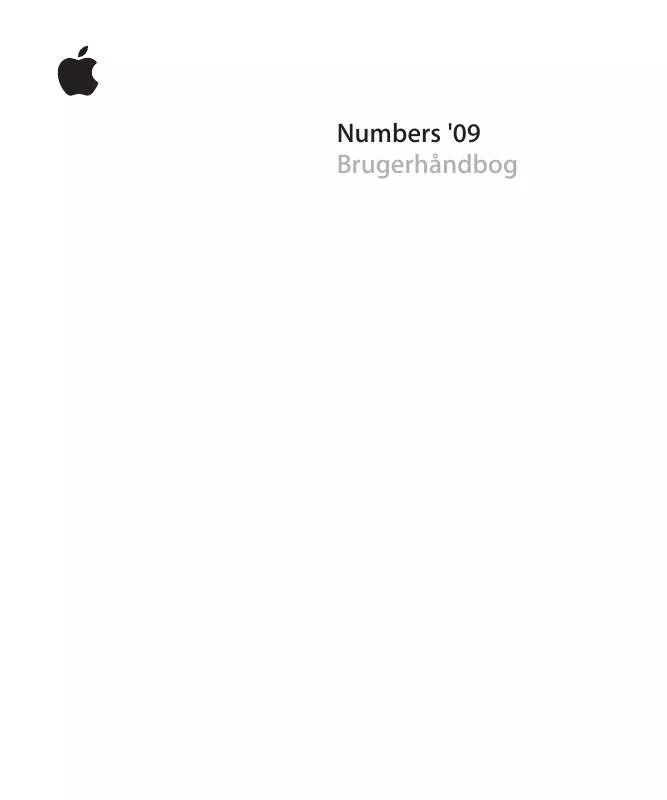
 APPLE NUMBERS 2008 (3262 ko)
APPLE NUMBERS 2008 (3262 ko)
 APPLE NUMBERS 2009 (10142 ko)
APPLE NUMBERS 2009 (10142 ko)
